「文字を入力しようとすると、なぜか日本語が入力できない…」
「言語バーがどこかに消えて設定できなくなった!」
などなどWindows10でIMEを使っていて、言語バーがなぜか表示できなかったり、アイコン自体が消えてしまったりと言ったトラブルが頻繁に起きているみたいです。
ボクもたまに遭遇するんですが、仕事中なんかだと作業も進まなくなるし、結構イライラしてしまいがちです。
そこで今回は、「言語バー(IME)」が表示されない時の対処法について詳しくまとめてみました。
目次
「言語バー(IME)」が表示されなくなる原因は?
「言語バー(IME)」が表示されなくなってしまう原因としては、以下のようなことが考えられます。
- パソコンの一時的な不具合
- 言語バーの設定が変更された
ほとんどの場合、このどちらかが原因で「言語バー」に不具合が起きている可能性が高いです。
順番に対処法について詳しく見ていきましょう。
「言語バー(IME)」が表示されない時の対処法
「言語バー(IME)」が表示されない時の対処法についてそれぞれの原因別に確認していってください。
パソコンを再起動する
どこをどう触ってみても「言語バー(IME)」が表示されない時は、パソコン自体に一時的な不具合が起きている可能性が高いです。
特にWindowsに最初から搭載されているソフトウェア関連のトラブルに関しては、ほとんどの場合パソコンを再起動してやることで改善するかと思います。
普段からパソコンをつけっぱなしにすることが多かったり、旧型のパソコンで動作がいまいち不安定な場合なんかには、特に言えることです。
一度完全に電源を停止した上で、しばらく放置し、改めて電源を入れ直してやることで症状が改善していないかどうか確認してみてください。
パソコンなどの電子機器では、不具合が起こった時はとりあえず再起動してみることをオススメします。
「言語バー」の設定が変更された
「Windowsアップデート」や、何らかのアプリをインストールしたことによって、Windows内の設定値が勝手に変更されてしまった結果「言語バー」が表示されなくなることも考えられます。
一度以下の手順で、「言語バー」の設定内容を確認しておきましょう。
- 「+i」キーを同時押しして「Windowsの設定」を開く。
- 「時刻と言語」をクリックする。
- 「地域と言語」を選択して「キーボードの詳細設定」をクリックする。
- 「言語バーのオプション」をクリックする。
- 「言語バー」タブを選択して「タスクバーに固定」を選択する。
- 「適用>OK」と選択する。
これで、消えていた「言語バー(IME)」がタスクバーに表示されるようになります。
一度タスクバー内にアイコンが復元されているかどうか確認してみてください。
「言語バー(IME)」の各設定項目について
先ほどご紹介した「言語バー」の設定画面での各項目について詳しく解説しておきます。
言語バーの表示/非表示以外にもいくつかカスタマイズできる設定があるので、自分の好みに合わせて変更してみるのもいいかもしれません。
各設定値については以下の通りです。
- 「言語バー」
- 「デスクトップ上でフロート表示する」:デスクトップ上に言語バーを表示する
- 「タスクバーに固定する」:タスクバー内に言語バーを表示する
- 「表示しない」:言語バーを表示しない
- 言語バーがアクティブでないときは透明で表示する:
- 普段使っていない時は言語バーを透明にして目立たなくしておける
- 言語バーアイコンをタスクバーで表示する:
- 言語バーの全ての機能アイコンがタスクバーに表示される
※「フロート表示時は無効」
- 言語バーの全ての機能アイコンがタスクバーに表示される
- 言語バーのテキストラベルを表示する:
- 言語バーの各機能の名称が表示される
※「タスクバー表示時は無効」
- 言語バーの各機能の名称が表示される
まとめ
今回は、「言語バー(IME)」が表示されない時の対処法について詳しくまとめてみました。
何をするにも必要なキーボード入力に関するトラブルと言うことで、遭遇してしまった時の不快感は結構なものかと思います。
ご紹介した内容が、トラブル解決の参考になることを祈っています。



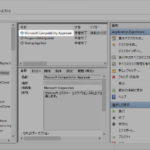









コメントを残す